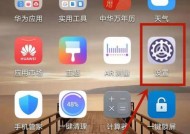电脑全屏上下黑屏是什么原因?
- 电器常识
- 2025-03-20
- 11
- 更新:2025-03-12 18:04:35
在使用电脑的过程中,屏幕突然出现上下黑屏现象可能会让你措手不及,尤其是在全屏模式下工作或娱乐的时候。这种问题不仅影响了用户体验,还可能让人怀疑电脑硬件出现了故障。本文将详细分析电脑全屏上下黑屏的原因,并提供一系列解决方法。
电脑全屏上下黑屏现象概述
全屏上下黑屏是指在电脑屏幕显示时,屏幕上方和下方会出现两条不显示任何内容的黑色区域,导致实际可视区域减小。这种问题可能出现在任何品牌和型号的电脑上,无论你是使用的是台式机还是笔记本,即便是在最新的操作系统和硬件配置下也可能发生。

探究屏幕黑边的原因
在着手解决之前,先了解产生全屏上下黑屏的潜在原因对于找出解决方案至关重要。
显示器分辨率设置不当
显示器分辨率设置不正确是导致全屏上下黑屏的常见原因之一。如果分辨率设置低于显示器的标准分辨率,那么屏幕上下可能会出现黑条。
显卡驱动程序问题
显卡驱动程序过时、损坏或不兼容,可能导致视频输出不正常,从而产生全屏上下黑屏的情况。
显示器硬件故障
显示器本身出现故障,比如老化的电路或物理损伤,也可能导致全屏上下黑屏。
系统错误或软件冲突
操作系统出现错误,或者某些软件与系统存在冲突,有时也会表现出全屏上下黑屏的问题。
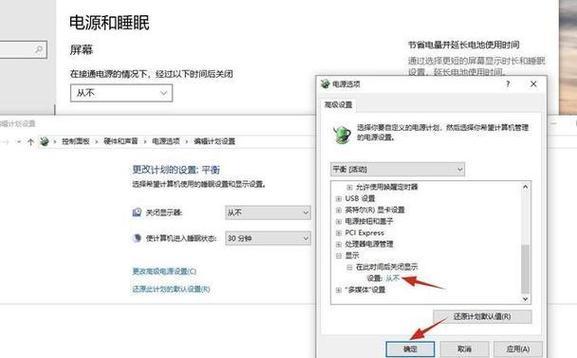
一招一式,解决全屏上下黑屏
检查并调整显示器分辨率
你应该检查你的显示器分辨率是否设置为适合当前显示器的分辨率。一般情况下,你可以通过操作系统的显示设置来调整。
步骤:
1.在桌面空白处点击鼠标右键,选择“显示设置”。
2.滚动到“显示分辨率”部分,并选择推荐的分辨率。
3.点击“应用”后,“保留更改”。
更新或重新安装显卡驱动程序
显卡驱动程序是否最新对显示效果有很大影响。
步骤:
1.打开设备管理器,找到显卡设备。
2.展开显卡设备的选项,右键点击选择“更新驱动程序”。
3.如果更新后问题依旧,可以选择“卸载设备”然后重启电脑让系统重新安装。
检查显示器和电脑硬件连接
检查显示器与电脑的连接是否稳定,插头是否有损坏。
步骤:
1.确保所有连接线都牢固插入相应的接口。
2.尝试更换一根新的连接线,看看问题是否解决。
排查系统错误和软件冲突
若怀疑是系统或软件问题,可以尝试以下几个步骤:
1.运行系统更新,确保操作系统处于最新状态。
2.打开任务管理器,查看是否有异常运行的程序或进程,在安全模式下重启电脑,以排除软件冲突。
联系专业技术支持
如果以上步骤都无法解决问题,那么可能涉及到硬件故障,建议联系专业技术支持或显示器的售后服务。

扩展阅读
屏幕黑边的预防措施
为了避免全屏上下黑屏的发生,平时也需要注意以下几点:
1.尽量使用官方提供的驱动程序更新显卡驱动。
2.保持操作系统和重要软件的最新状态。
3.在连接显示器时,使用官方推荐或质量有保证的连接线。
4.定期检查显示器和电脑硬件的连接状态。
电脑全屏上下黑屏的问题虽然令人烦恼,但通过正确的方法进行排查和解决,大多数情况下都能得以修复。在本篇文章中,我们从显示器分辨率、显卡驱动、显示器硬件以及系统软件几个层面,详细探讨了全屏上下黑屏的原因,并提供了一系列针对性的解决方法。希望其中的一些建议能够帮助到你,让你的电脑屏幕重新恢复到最佳显示状态。